Gemini 2 レビュー: この重複ファインダー アプリは価値がありますか?
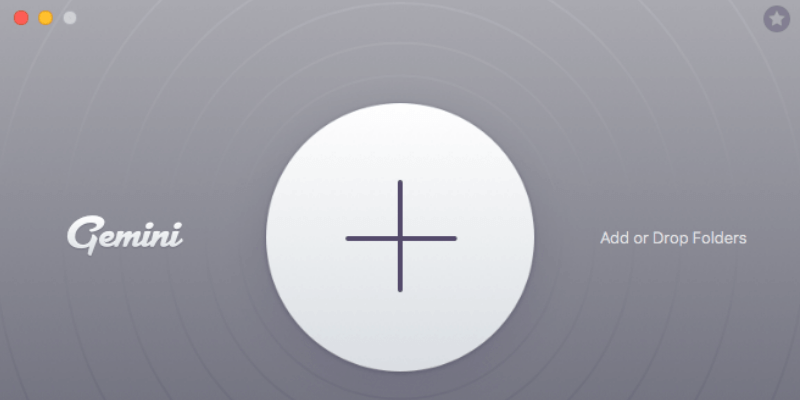
ジェミニ2
サマリー
ジェミニ2 は、Mac や外付けドライブにある大量の重複ファイルや類似ファイルを見つけるのに役立つ優れたアプリです。 それは私たちの勝者です 最高の複製ファインダー 切り上げする。
これらの重複を削除することで、多くのストレージ スペースを解放できます。 私の場合、40 年半ばの MacBook Pro で 2012GB の重複ファイルが見つかり、そのうちの 10.3 GB を XNUMX 分以内に安全に削除しました。 ただし、ファイルが重複しているからといって、削除する必要があるわけではありません。 重複するアイテムを削除する前に、時間をかけて各アイテムを確認することをお勧めします。
Gemini 2は価値がありますか? 私の意見では、利用可能なストレージが十分にある新しい Mac をお持ちの場合、おそらくこの重複ファインダー アプリは必要ありません。 しかし、Mac の容量が不足している場合、またはストレージのすべてのギガバイトを最大限に活用したい場合は、Gemini 2 を使用する価値があり、無駄な重複をすばやく取り除き、多くのディスク容量を再利用できます. また、Gemini を使用することをお勧めします。 CleanMyMac X 最大のクリーンアップのために。
私の好きな事: Mac (または外付けドライブ) 上の大量の重複ファイルや類似ファイルを検出できます。 ファイルの分類 (完全な重複ファイルと類似ファイル) により、レビューが容易になります。 カスタマイズ可能なアプリの設定と適切な警告が役に立ちます。 洗練されたユーザー インターフェイス、優れたナビゲーション エクスペリエンス。
嫌いなもの: スキャン中にアプリが大量のシステム リソースを消費したため、Mac のファンが大音量で作動しました。 「ゲーミフィケーション」機能は、楽しいというより気を散らすものです。
ジェミニ 2 は何をしますか?
これは、Mac コンピューター上の重複ファイルを見つけるために開発されたアプリです。 このアプリの主な価値提案は、アプリが検出した重複を削除することで、Mac の貴重なディスク領域を回復できることです。
Gemini 2 は安全に使用できますか?
はい、そうです。 最初に、MacBook Pro でアプリを実行してインストールしました。 Bitdefender を使用したスキャンと ドライブ天才 Gemini にウイルスや悪意のあるプロセスがないことを確認しました。
Gemini 2 を信頼できますか?
はい、できます。 Gemini 2 には、ユーザーが重要なファイルを誤って削除するのを防ぐ機能がいくつかあることがわかりました。 まず、「削除」ボタンをクリックすると、ファイルがゴミ箱に入れられます。 つまり、いつでもそれらのファイルを元に戻すことができます。 このアプリは、最後のコピーの選択、ファイルの削除などの重要なアクションについて、ユーザー フレンドリーなリマインダーと警告も表示します。
Gemini 2 は無料ですか?
いいえ、フリーウェアではありません。 無料でダウンロードして Mac で実行できる試用版がありますが、大きな制限が 500 つあります。それは、約 XNUMXMB の重複ファイルしか削除できないことです。 ファイル サイズの制限を超えると、フル バージョンのロックを解除するためのアクティベーション コードを取得する必要があります。
試用版を使用している場合は、アプリを起動すると、メイン インターフェイスの右上に黄色のボックス「フル バージョンのロックを解除」が表示されます。 私のようにライセンスを購入してアプリを起動すると、この黄色いボックスが消えます。
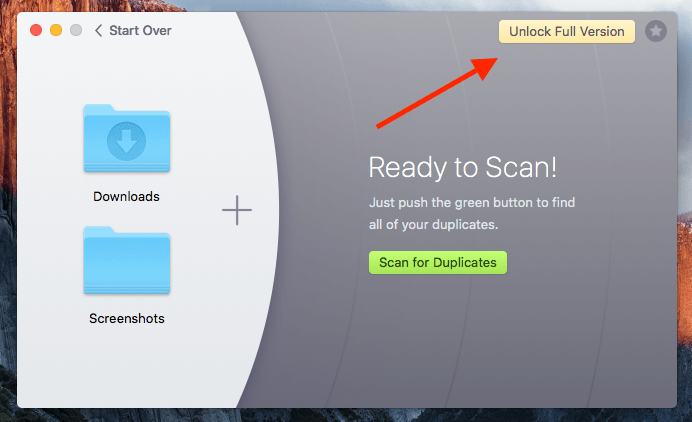
明らかに、私は 500MB の制限を超えており、重複ファイルを削除し続けることはできません。 代わりに、このポップアップ ウィンドウが目の前に表示され、ライセンスを購入するように求められます。
ライセンスを購入して有効なシリアル番号を取得したので、[Enter Activation Number] をクリックし、コードをコピーしてここに貼り付け、[Activate] をクリックしました。 コードが機能します! Gemini 2 のアクティベーションに成功したと表示されます。これで、機能制限を心配することなく、そのすべての機能を楽しむことができます。
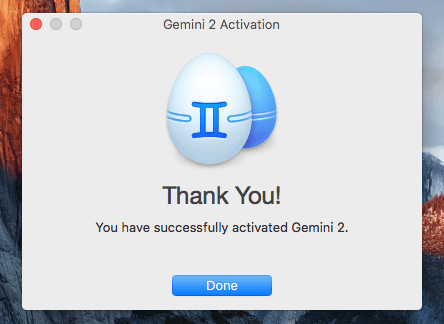
Gemini 2 の価格はいくらですか?
利用可能な価格モデルは XNUMX つあります。 XNUMX年間のサブスクリプション Mac あたり 19.95 ドル、または 一回限りの購入 Mac あたり 44.95 ドルです。 最新の料金はこちら.
あなたもすることができます Setapp から Gemini 2 を入手する、同じ価格 (月額 9.99 ドル) で他の多くの優れた Mac アプリも入手できるため、より賢明なオプションだと思います。 私たちの全文を読む Setapp レビュー 詳細については、。
目次
このレビューで私を信頼する理由?
私の名前は David です。TechFewer の創設者です。 まず第一に、私はあなたと同じ平均的な Mac ユーザーで、MacBook Pro を持っています。 日常の仕事や生活の生産性を高めるあらゆる種類のソフトウェアやアプリを探求するのが好きなので、私はあなたよりもコンピューターやモバイル デバイスに少し熱中しているかもしれません。
私はかなり長い間Gemini 2を使用してきました。 アプリのすべての機能をテストするために、自分の予算でライセンスを購入しました (以下の領収書を参照)。 この記事を書く前に、MacPaw サポート チームに問い合わせて質問するなど、このアプリを数日間使用していました (詳しくは、「私の評価の理由」セクションを参照してください)。
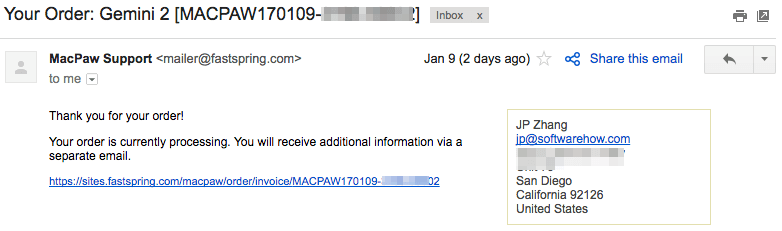
この記事を書いている私の目標は、アプリの好きなところと嫌いなところを知らせて共有することです. ソフトウェア製品について肯定的なことだけを共有する傾向がある他のサイトとは異なり、ユーザーには製品の何が機能していないかを知る権利があると思います。
そのため、使用するソフトウェアのすべての機能を徹底的にテストし、試したり購入したりする前に注意すべきトリックを見つけたいと思っています (有料の場合)。 また、ソフトウェアの恩恵を受けるかどうかも示します。
MacPaw Gemini 2 の詳細レビュー
このアプリは重複アイテムの検出と削除がすべてであるため、そのすべての機能を次の XNUMX つのセクションに分けてリストします。 各サブセクションでは、最初にアプリが提供するものを調べてから、個人的な意見を共有します.
1.フォルダのスキャン
開いて起動すると、メイン インターフェイスが次のように表示されます。 中央には大きなプラス記号があり、Mac にスキャン用のフォルダーを追加できます。 フォルダをゾーンにドラッグ アンド ドロップして追加することもできます。
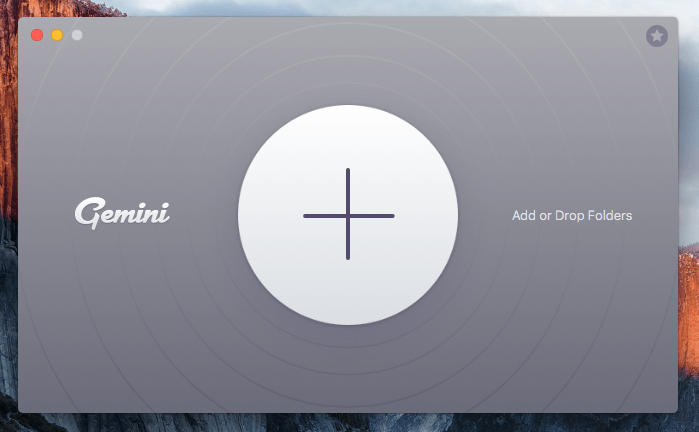
MacBook Pro に「Documents」フォルダを追加しました。 大量の重複があると確信していました。 緑色の「重複をスキャン」ボタンをクリックして続行しました。 Gemini 2 はフォルダ マップの推定と構築を開始し、私の「ドキュメント」フォルダを巡回するレーダー スタイルのスキャナを表示しました。
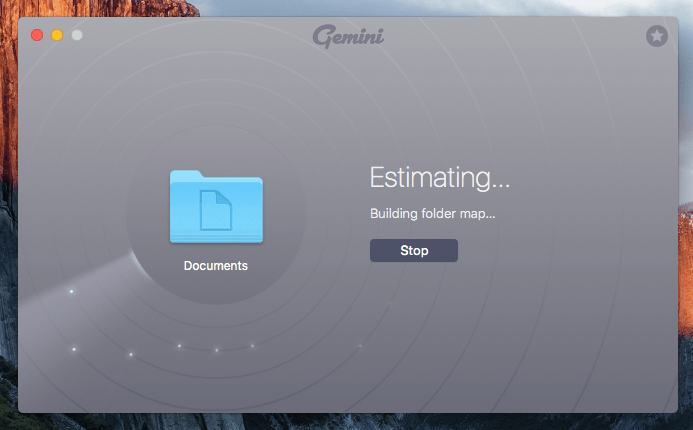
約 15 秒後、スキャン プロセスが開始され、プログレス バーがゆっくりと動き始め、より多くの重複ファイルがスキャンされて検出されました。 私の場合、スキャンが完了するまでに約 40.04 分かかりました。 XNUMX GB の重複が見つかりましたが、これは非常に驚くべきことでした。
注: 別の技術雑誌から、スキャン プロセスが急速に進んでいると書かれている記事を読みました。 時間がかかったので、それには同意しません。 フォルダーの複雑さによってスキャン速度が異なると思います。 私の状況とは異なり、フォルダーに少数のファイルしかない場合、アプリがスキャンを完了するのに数秒しかかからない可能性があります.
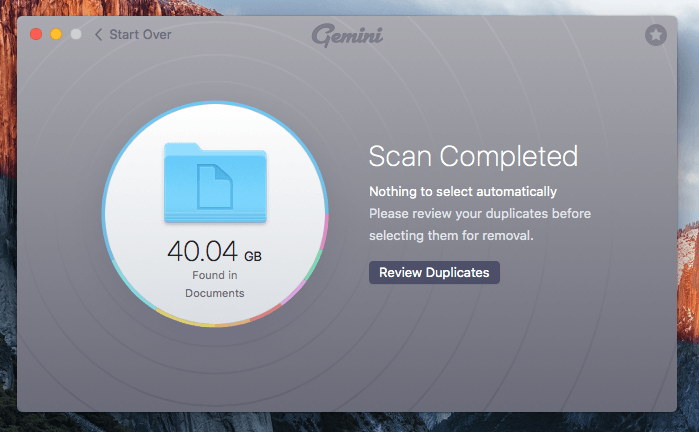
さて、次は「問題」の部分です。 スキャン プロセスが開始されると、MacBook のファンが非常にうるさくなりました。 これは、私が使用している他のアプリではほとんど起こりません。 Activity Monitor を開いた後、その原因を突き止めました。Gemini 2 が私の Mac のシステム リソースを大量に消費していたのです。
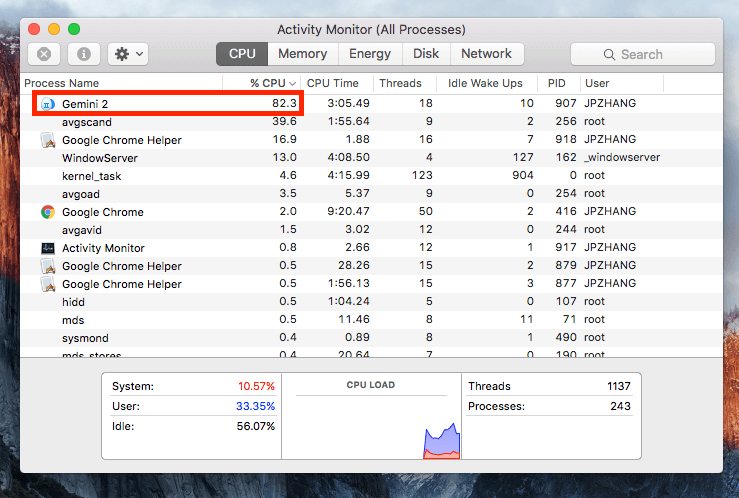
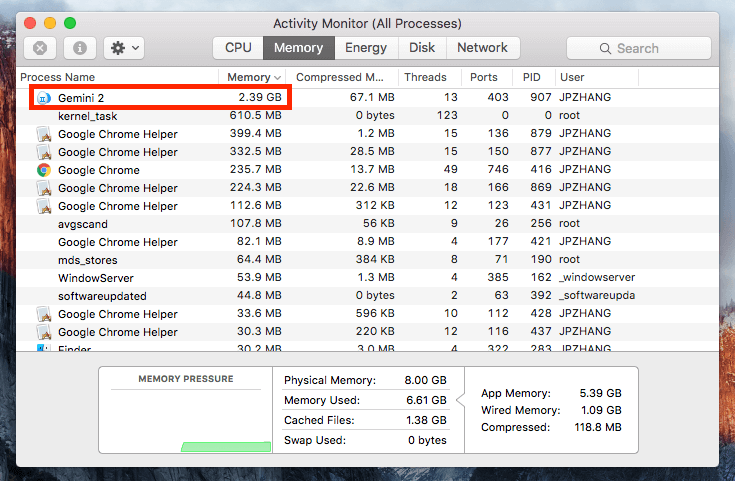
私の個人的な見解: Gemini 2 では、スキャン用のフォルダーを非常に簡単に追加できます。 フォルダーを見つけるだけで、アプリはそのフォルダーを掘り下げて重複ファイルを探します。 アプリの洗練されたデザイン (グラフィック、ボタン、説明テキスト) は豪華です。 欠点としては、スキャン プロセスに少し時間がかかることと、アプリが非常に多くのリソースを必要とすることです。そのため、Mac が過熱する可能性があります。
2. 重複ファイルと類似ファイルの確認
スキャンが終了したら、[Review Duplicates] をクリックすると、アプリが検出したすべての種類の重複ファイルの詳細を示すこの概要ウィンドウが表示されました。 左側の列には、Exact Duplicates と Similar Files という XNUMX つのサブセクションがありました。
正確な重複ファイルと類似ファイルの違いは何ですか? MacPaw によると、Gemini はファイルのデータの正確な長さを比較して重複ファイルを見つけます。 メタデータには、ファイル名、サイズ、拡張子、作成日/変更日、場所などのさまざまなパラメーターが含まれており、これらを使用して同一および類似のファイルを判別できます。
たとえば、ファイルの XNUMX つのコピーを Mac 上の別の XNUMX つのフォルダに保存すると、それらは完全に複製されます。 しかし、一見同じように見える XNUMX 枚の写真があり、内容 (角度、色、露出など) がわずかに異なる場合、アプリはそれらを類似したファイルとして分類します。
正確な複製:
私の場合、アプリは次の内訳で 38.52 GB の重複を検出しました。
- アーカイブ: 1.69 GB
- オーディオ: 4MB
- ドキュメント: 1.53 GB
- フォルダ: 26.52 GB
- 画像: 794 MB
- ビデオ:4.21 GB
- その他:4.79GB
デフォルトでは、すべてのファイルがサイズの降順でソートされていました。 これらの大きなファイルとフォルダーが何であるかをすばやく理解できるので、これは非常に役に立ちました。 私は学校の教材の複数のコピーを作成していたことが判明し、そのほとんどは安全に削除することができました。
これらの重複を確認したところ、私が Gemini 2 について気に入っている優れた機能を発見しました。それは次の警告です。 最後のコピーでもある XNUMX 番目のコピーを選択しようとすると、ウィンドウがポップアップしました。
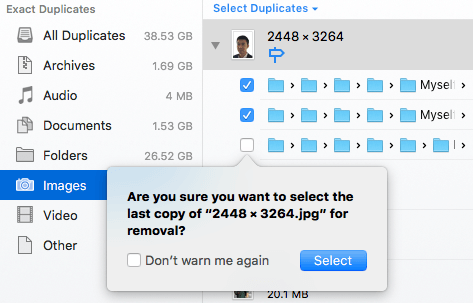
類似ファイル:
私の場合、アプリは 1.51 GB の画像と 1.45 MB のアプリケーションを含む 55.8 GB のデータを検出しました。
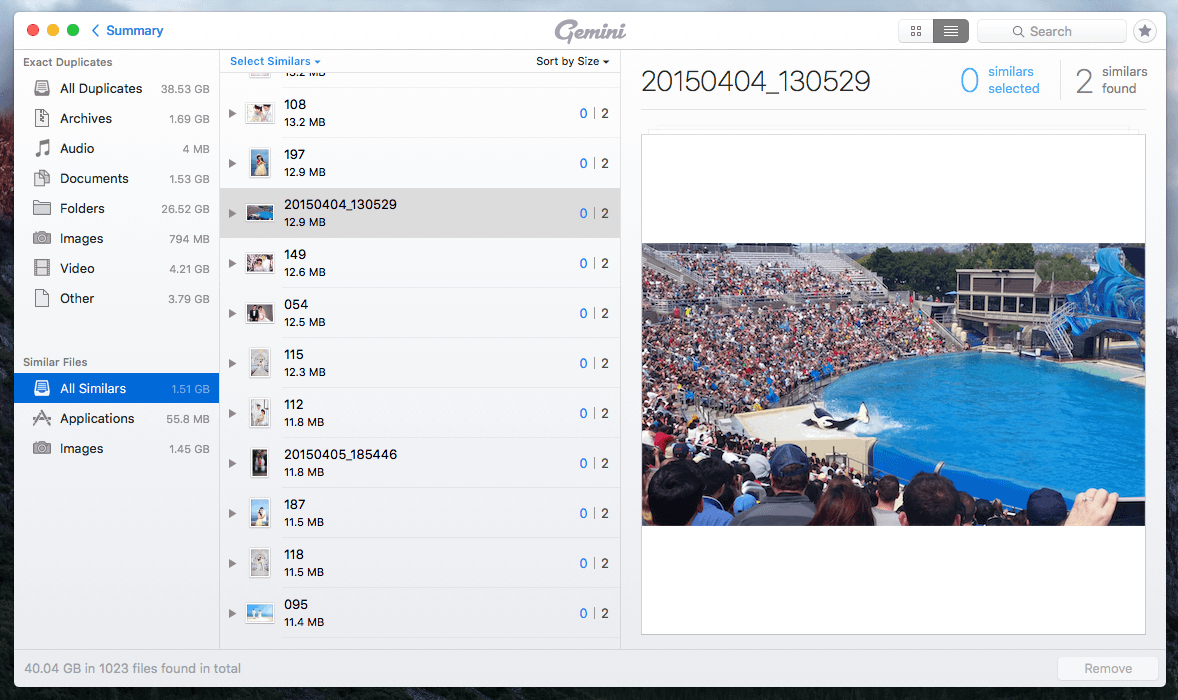
私の個人的な見解: Gemini 2 がすべての重複ファイルをレイアウトする方法がとても気に入っています。完全な重複ファイルや類似ファイルも含まれます。 最も多くのディスク スペースを使用しているものと、削除しても安全なものを確認するのは非常に簡単です。 また、最後のコピーを誤って選択してしまった場合に備えて、「警告」ポップアップが表示されます。
3. 重複および類似の削除
重複ファイルの確認には時間がかかる場合がありますが、時間をかけて確認することを強くお勧めします。 データのバックアップとして機能する重複を削除するのは、悪い考えかもしれません。 特定のファイルを検索する必要があるときに、そのファイルが最初に保存されたフォルダーにないことがわかったときの気持ちを想像してみてください。
私の場合、安全に削除できると思われる 10 GB のファイルを選択するのに約 10.31 分かかりました。 「削除」ボタンを押す自信がありました。 このアクションは完全に元に戻せるので、誤って Mac 上の間違ったファイルを削除してしまっても心配はいりません。 デフォルトでは、この重複ファイル検索アプリによって削除されたファイルは、実際にはゴミ箱に送られます。必要に応じて、[ゴミ箱を確認] ボタンをクリックしてそれらを元に戻すことができます。
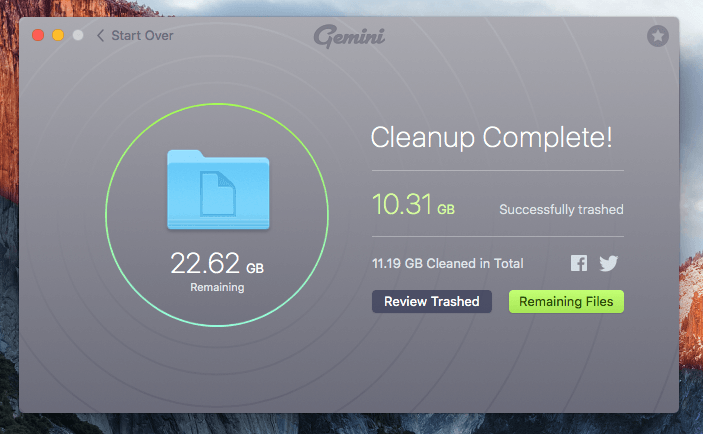
または、Mac のゴミ箱に移動して、ファイルまたはフォルダーを見つけ、右クリックして [プル バック] を選択し、それらのファイルを元の場所に復元することもできます。
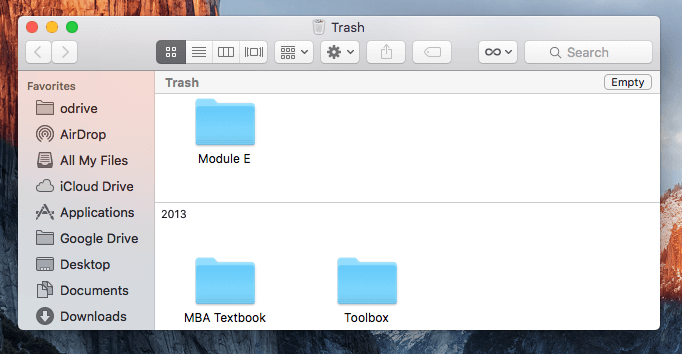
これらの重複が役に立たないことが確実な場合は、Mac のゴミ箱を空にすることを忘れないでください。これにより、十分な量のディスク領域が解放されます。 あなたが私のようで、音量の小さい Mac を使用している場合 SSD (ソリッドステートドライブ)、ストレージの可用性は気にする必要があります。
私の個人的な見解: Gemini 2 を使用すると、ワンクリック ボタンで Mac 上の重複ファイルを簡単に削除できます。 ファイルはすぐに削除されるのではなく、ゴミ箱に入れられることに注意してください。 「Review Trashed」機能を使用するか、自分で Mac Trash を検索することで、それらを元に戻すことができます。 この機能が気に入っています。 MacPaw がこれを改善できると思うことの XNUMX つは、リマインダーを追加することです。ユーザーは、これらの削除されたファイルがまだゴミ箱にあることを理解できます。つまり、それらはまだ一定量のディスク領域を占有しています。 貴重なストレージを再利用するには、Mac のゴミ箱を空にすることをお勧めします。
4. アプリの設定と設定
アプリ内のデフォルト設定は、ほとんどの基本的なニーズを満たす必要があります。 高度なニーズがある場合、または使用習慣に合わせてアプリをカスタマイズしたい場合は、Gemini 2 を使用して好みを設定できます。
まず、アプリを開いてクリックします Gemini 2 > 設定 メニューバーに表示されます。
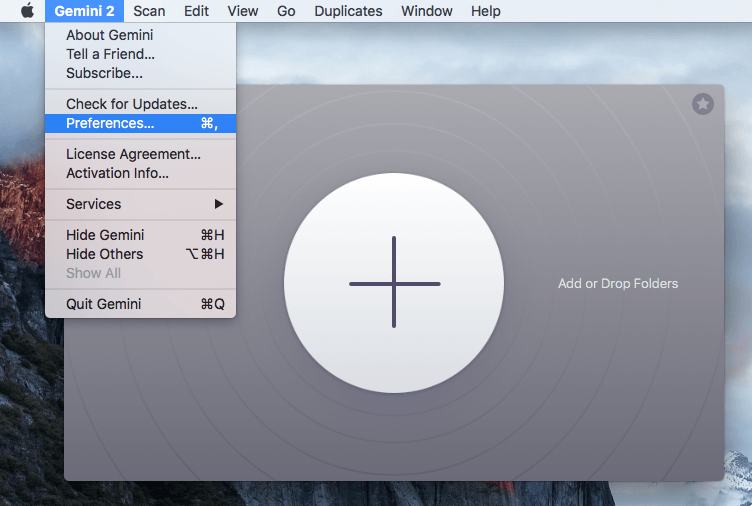
この設定ウィンドウが表示されます。 「一般」タブでは、次のことができます。
- スキャンの最小ファイル サイズを設定します。
- 「類似ファイルのスキャン」機能を有効または無効にします。
- 実績のアプリ内通知を表示または禁止します (つまり、「ゲーミフィケーション」機能。気に入らないのでオフにしました)。
- クリーンアップ リマインダーを調整します。 なし、毎週、XNUMX 週間に XNUMX 回、毎月などを選択できます。
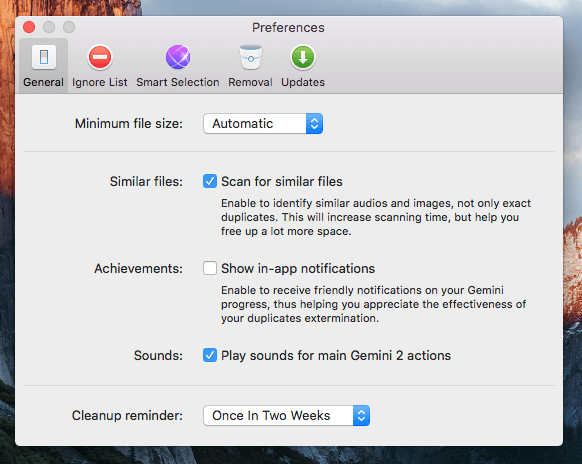
「無視リスト」タブを使用すると、アプリが特定のファイルやフォルダー、および特定の拡張子を持つファイルをスキャンするのをブロックできます。 たとえば、ソフトウェア開発者の場合は、誤って削除してしまった場合に備えて、これらのソース コード ファイルをチェック オフすることを検討してください。
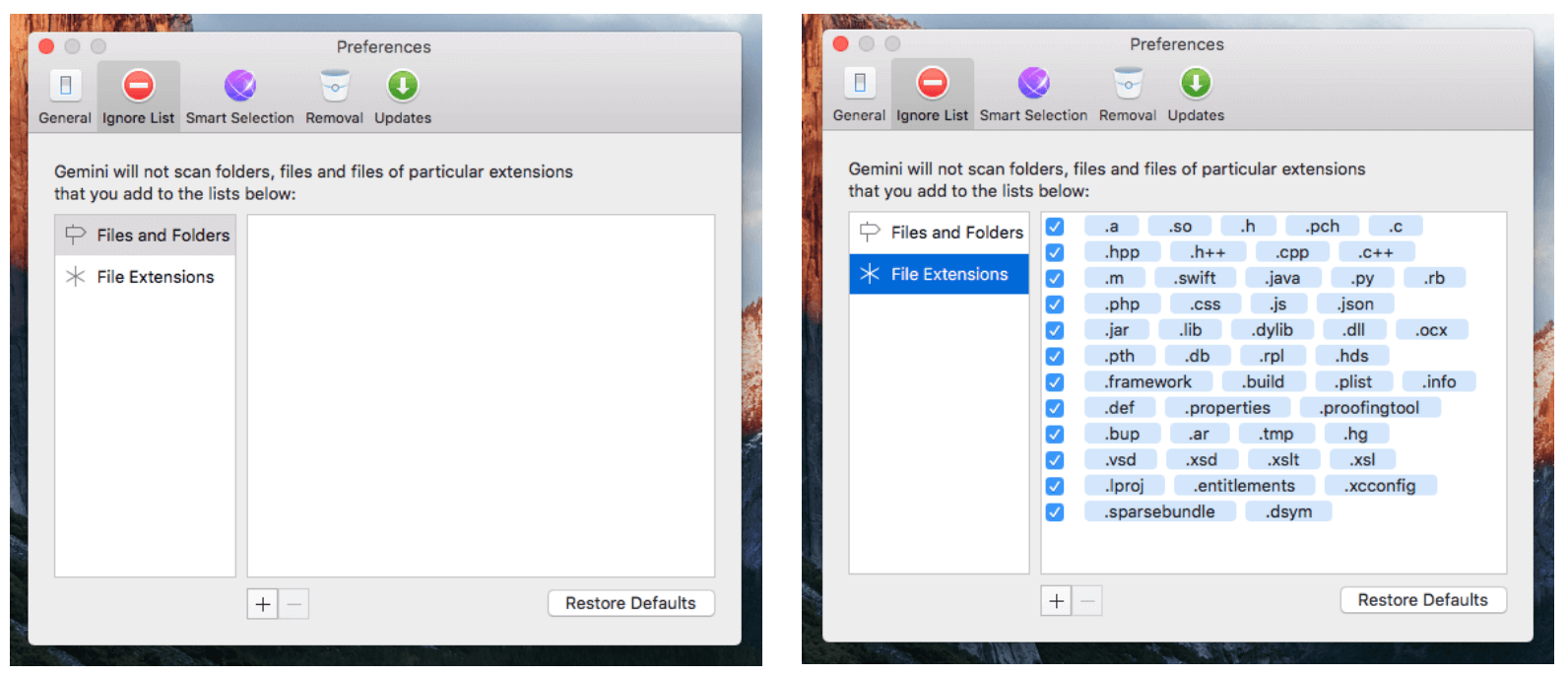
「スマート選択」タブを使用すると、~/Downloads/、~/Desktop/ など、不要なコピーが含まれる傾向がある特定の場所から重複を常に選択するか、選択しないようにすることができます。 慎重に行ってください。 混乱した場合は、いつでも「デフォルトの選択ルールを復元」をクリックできます。
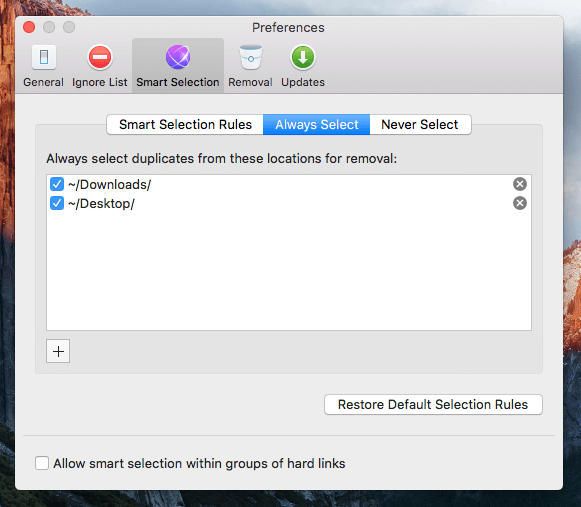
「削除」タブでは、重複ファイルまたは同様のファイルを削除する方法を定義します。 デフォルトでは、MacPaw Gemini 2 は重複をゴミ箱に移動して削除します。 また、「完全に削除」に設定して、Mac のゴミ箱を掃除するという二重の労力を避けることもできます。 繰り返しになりますが、このオプションを選択するときは特に注意してください。
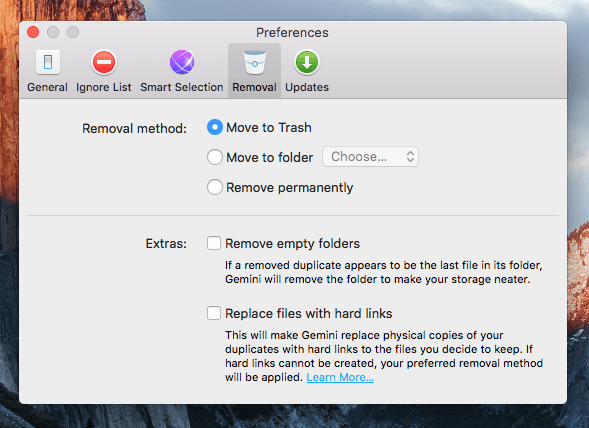
「更新」タブでは、アプリの更新、または新しいベータ版に関する更新を自動チェックできます。 選択することをお勧めします。 通常、MacPaw は、新しいバージョンが正式にリリースされると、ベータ ユーザーに無料のアップグレードの機会を提供します。
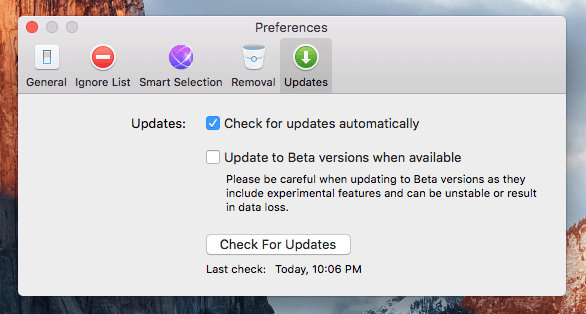
5.「ゲーミフィケーション」機能
このアプリには、私が「ゲーミフィケーション」と呼んでいる新機能もあります。 ユーザーエンゲージメントを高めるための製品戦略です。
Gemini を開き、右上隅にある星のアイコンをクリックします。 現在の実績を反映したパーセンテージと共にランクが表示されます。 基本的にアプリを使えば使うほどランクが上がります。
私の個人的な見解: 正直なところ、私はこの「ゲーミフィケーション」機能のファンではありません。 私はアプリの有用性を高く評価しており、より高いランクを獲得したいという理由だけでアプリを使用する動機はありません (競争相手を知っていればそうするかもしれません)。 この機能は気を散らすものだと思います。 幸いなことに、MacPaw Gemini 2 では、新しい実績のアプリ内通知を表示しないようにすることができます ([設定] > [一般] > [実績] のオプションをオフにします)。
MacPaw Gemini の代替案
重複するファインダーが多数ある、または PCクリーナーソフト (いくつかは完全に無料です)、Mac 用はごくわずかです。 Gemini 2 が最良の選択肢ではない場合、考慮すべき他の選択肢がいくつかあります。
- 簡単な重複ファインダー ($39.95、Windows/macOS) は Gemini 2 と非常によく似ています。個人的には、Gemini のユーザー エクスペリエンスは競合製品よりもはるかに優れていると思います。 ただし、Easy Duplicate Finder は Windows と macOS の両方と互換性がありますが、Gemini は Mac 専用です。
- フォトスイーパー ($9.99、macOS) は重複写真ファインダーであり、特に類似画像や重複画像を排除するためのものです。 開発者は、このアプリは内蔵ハード ドライブと外付けハード ドライブの両方の写真で動作し、Photos/iPhoto をサポートしていると主張しています。 AdobeのLightroomの、絞り、および キャプチャワン としょうかん。
評価の理由
有効性:4.5/5
このアプリには、重複したファイルや類似のファイルを見つけるのに最適な確かな機能があります。 私の場合、Mac で 40GB の重複が見つかりました。 これは、私のマシンの SSD ボリューム全体の 10% 近くです。 アプリの明確なインターフェイスとボタンのおかげで、ファイルの選択と削除も便利です。 私が満足していなかった唯一の問題は、そのリソースの搾取です。 Mac が大音量で動作し、熱くなります.
使いやすさ:5 / 5
MacPaw ファミリーの洗練されたデザイン スタイルを確実に継承しています。 に似ている CleanMyMac、ジェミニ 2 も非常にクリーンでシンプルなインターフェイスを備えています。 適切な指示テキストと警告とともに、アプリは簡単にナビゲートできます。
価格:3.5 / 5
年間 Mac 19.95 台あたり $44.95 (または XNUMX 回限りの料金で $XNUMX) からと、少し高価です。 しかし、これらの重複したアイテムを手動でチェックして整理するのに費やす時間と、Gemini を使用して得られるワンクリックのスキャンと削除の経験を考えると、それでも投資する価値があります.
サポート: 3.5/5
うーん、これは私ががっかりした部分です。 カスタマー サポート チームにメールを送信しました。 24日後、私が彼らから受け取った唯一の応答は、この自動返信だけです. 明らかに、彼らは約束を守れませんでした (「営業日の XNUMX 時間以内」)。
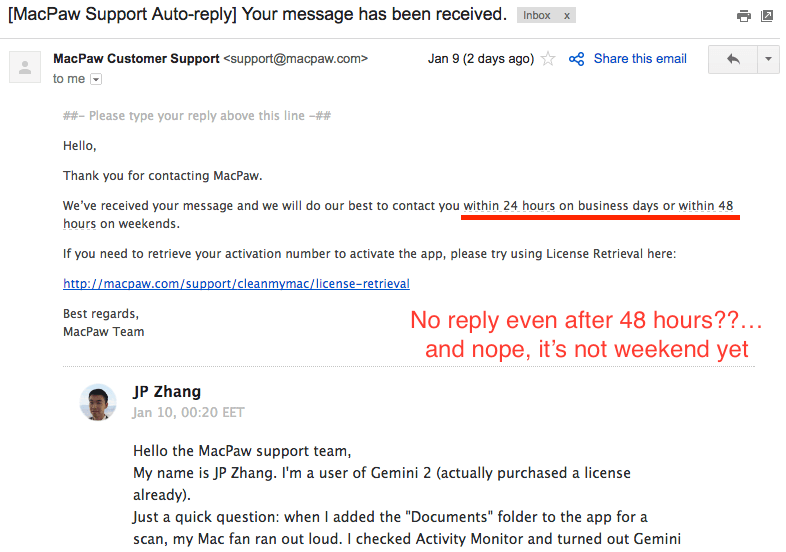
結論
MacPaw Gemini は、Mac 上の重複するフォルダー、ファイル、およびアプリを識別するための優れたアプリです。 これらの重複を排除することで、コンピューターの多くのスペースを解放できます。 40GB近くの正確な重複が見つかったので、アプリを試して購入しました。 わずか10分でXNUMXGBを削除してしまいました。 私はそのゲーミフィケーション機能とリソースの搾取の問題のファンではありませんが、本当に便利なので、アプリをお勧めすることに問題はありません. 確かな機能と優れた UI/UX により、Gemini は私が今まで使った中で最高のアプリの XNUMX つになっています。
とはいえ、Gemini 2 は万人向けではありません。 新しい Mac を手に入れたばかりで十分なストレージ容量が利用できる場合は、冗長なファイル/フォルダーの問題について心配する必要はなく、ドライブをクリーニングするために重複したファインダーや Mac クリーナー アプリは必要ありません。 しかし、Mac の容量が不足している場合は、MacPaw Gemini が説明どおりに優れているため、強くお勧めします。
では、Gemini 2 のレビューはどうですか? この重複ファインダーアプリを試しましたか?
最後の記事